excel合并过的单元格怎么拆分(Excel必备技能快速批量拆分)
我们都知道在数据统计工作中合并的单元格是无法进行公式计算的,需要先将合并的单元格批量拆分填充后才能计算,今天牛哥给大家分享一下如何快速的批量拆分并填充单元格,同时一并附上批量合并单元格的方法。
Excel技能一:批量拆分并填充单元格:
选中要拆分的列,按Ctrl 1键打开设置单元格格式对话框,取消合并单元格,然后按Ctrl G键开定位对话框,定位条件选择空值,同时输入=引用第一个单元格的上一个单元格,按住Ctrl Enter,批量填充,单元格批量拆分并填充完成。

快速批量拆分并填充单元格
Excel技能二:批量合并单元格:
选中要合并的列,点击数据选项卡中的分类汇总,进行分组,选中分组后的列(不包含标题行),按住Ctrl G键打开定位对话框,定位条件选择空值,点击确定,接着按Ctrl 1键打开设置单元格格式对话框,对选中的空单元格进行合并,复制刚刚合并后的列,并将这一列的格式应用于合并列,删除多余的行于列,并且清除分级显示,单元格合并完成。
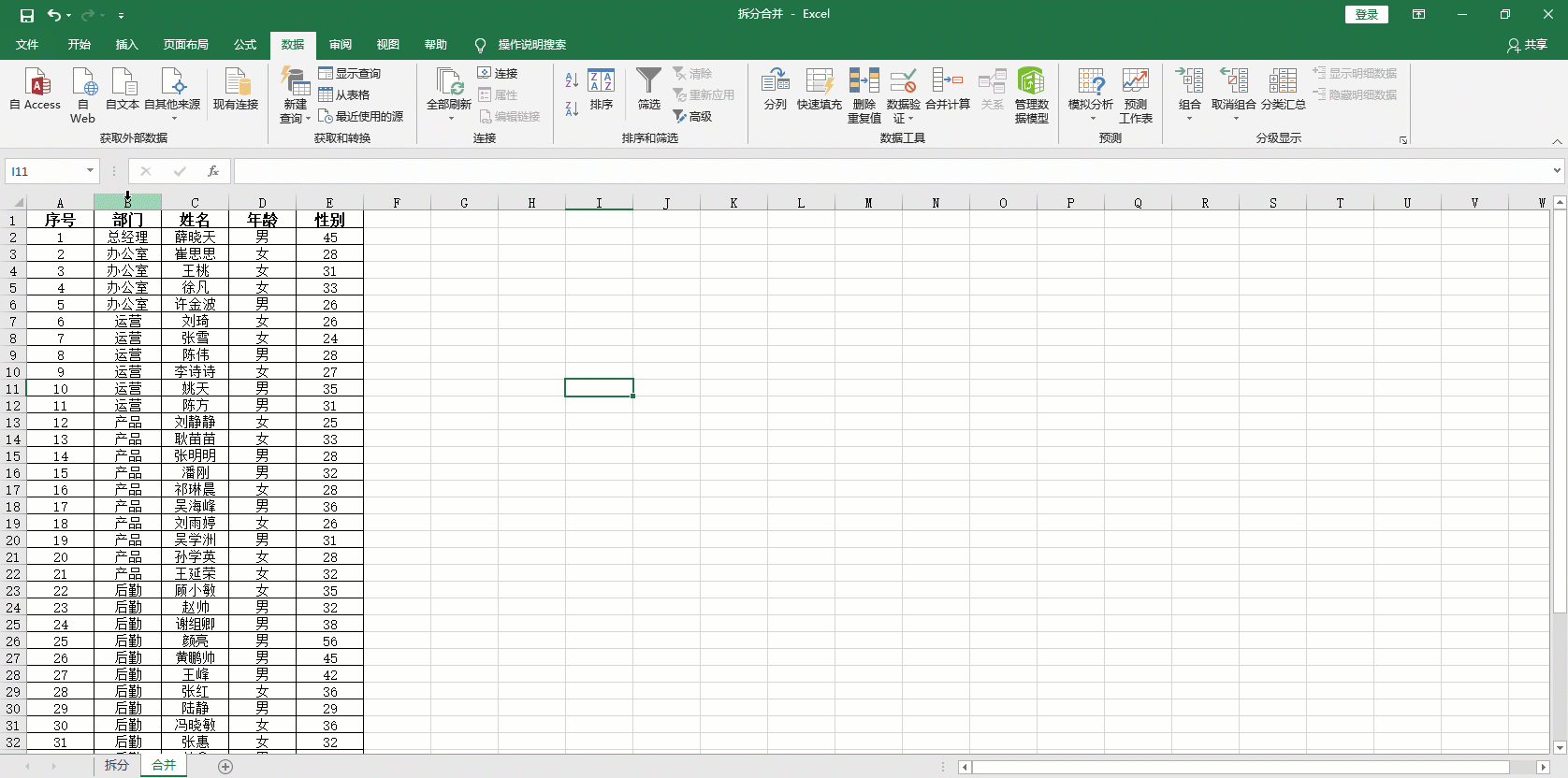
批量合并单元格
这里要注意的是Ctrl 1,的数字1是键盘上字母Q上方数字1,不是右侧数字键盘上的1。
本文由 牛哥Excel 原创,欢迎关注!
,免责声明:本文仅代表文章作者的个人观点,与本站无关。其原创性、真实性以及文中陈述文字和内容未经本站证实,对本文以及其中全部或者部分内容文字的真实性、完整性和原创性本站不作任何保证或承诺,请读者仅作参考,并自行核实相关内容。文章投诉邮箱:anhduc.ph@yahoo.com






